CITROEN DS5 HYBRID 2016 KezelÃĐsi ÚtmutatÃģ (in Hungarian)
Manufacturer: CITROEN, Model Year: 2016, Model line: DS5 HYBRID, Model: CITROEN DS5 HYBRID 2016Pages: 780, PDF Size: 106.09 MB
Page 401 of 780
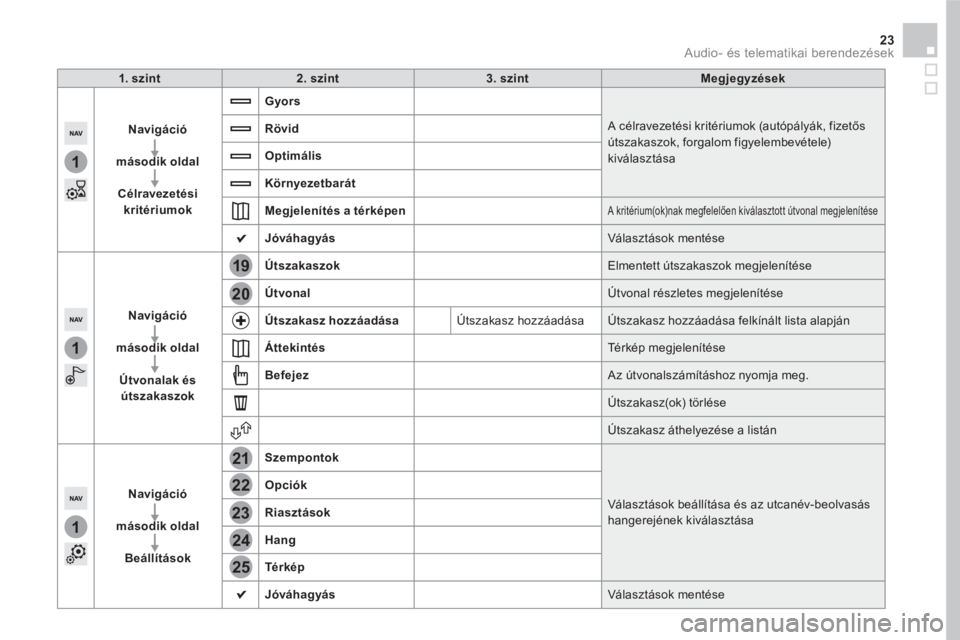
1
1
1
19
21
20
23
22
24
25
23 Audio- ÃĐs telematikai berendezÃĐsek
1. szint
2. szint
3. szint
MegjegyzÃĐsek
NavigÃĄciÃģ
mÃĄsodik oldal
CÃĐlravezetÃĐsi
kritÃĐriumok
Gyors
A cÃĐlravezetÃĐsi kritÃĐriumok (autÃģpÃĄlyÃĄk, fizetÅs
Útszakaszok, forgalom figyelembevÃĐtele)
kivÃĄlasztÃĄsa
RÃķvid
OptimÃĄlis
KÃķrnyezetbarÃĄt
MegjelenÃtÃĐs a tÃĐrkÃĐpen
A kritÃĐrium(ok)nak megfelelÅen kivÃĄlasztott Útvonal megjelenÃtÃĐse
JÃģvÃĄhagyÃĄs
VÃĄlasztÃĄsok mentÃĐse
NavigÃĄciÃģ
mÃĄsodik oldal
Ãtvonalak ÃĐs
Útszakaszok
Ãtszakaszok
Elmentett Útszakaszok megjelenÃtÃĐse
Ãtvonal
Ãtvonal rÃĐszletes megjelenÃtÃĐse
Ãtszakasz hozzÃĄadÃĄsa
Ãtszakasz hozzÃĄadÃĄsa Ãtszakasz hozzÃĄadÃĄsa felkÃnÃĄlt lista alapjÃĄn
ÃttekintÃĐs
TÃĐrkÃĐp megjelenÃtÃĐse
Befejez
Az ÚtvonalszÃĄmÃtÃĄshoz nyomja meg.
Ãtszakasz(ok) tÃķrlÃĐse
Ãtszakasz ÃĄthelyezÃĐse a listÃĄn
NavigÃĄciÃģ
mÃĄsodik oldal
BeÃĄllÃtÃĄsok
Szempontok
VÃĄlasztÃĄsok beÃĄllÃtÃĄsa ÃĐs az utcanÃĐv-beolvasÃĄs
hangerejÃĐnek kivÃĄlasztÃĄsa
OpciÃģk
RiasztÃĄsok
Hang
TÃĐ r k ÃĐ p
JÃģvÃĄhagyÃĄs
VÃĄlasztÃĄsok mentÃĐse
Page 402 of 780
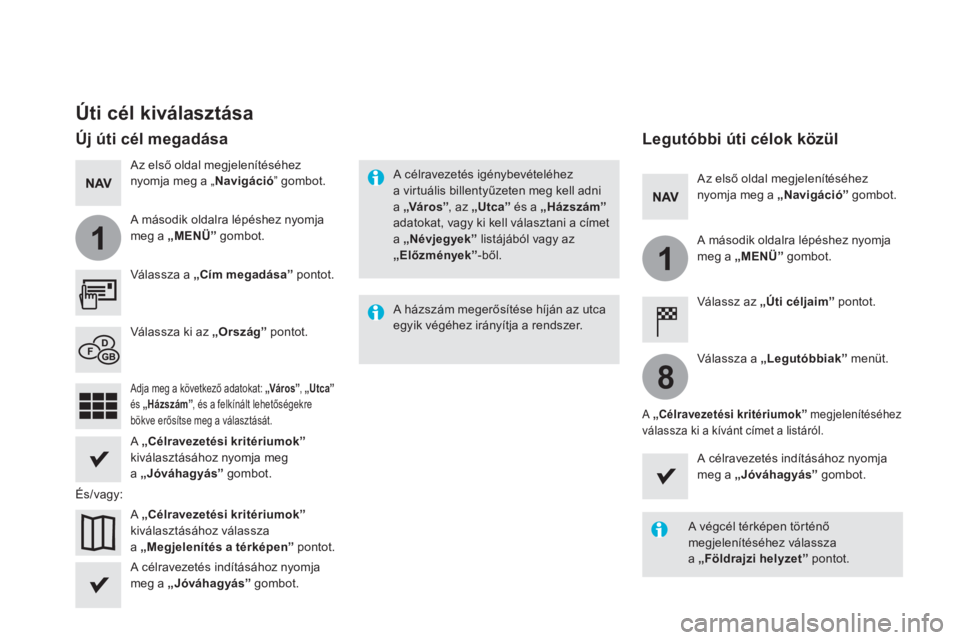
1
1
8
Ãti cÃĐl kivÃĄlasztÃĄsa
VÃĄlassza a â CÃm megadÃĄsa â pontot.
A â CÃĐlravezetÃĐsi kritÃĐriumok â
kivÃĄlasztÃĄsÃĄhoz vÃĄlassza
a â MegjelenÃtÃĐs a tÃĐrkÃĐpen â pontot.
VÃĄlassza ki az â OrszÃĄg â pontot.
A â CÃĐlravezetÃĐsi kritÃĐriumok â
kivÃĄlasztÃĄsÃĄhoz nyomja meg
a â JÃģvÃĄhagyÃĄs â gombot.
A cÃĐlravezetÃĐs indÃtÃĄsÃĄhoz nyomja
meg a â JÃģvÃĄhagyÃĄs â gombot.
A cÃĐlravezetÃĐs indÃtÃĄsÃĄhoz nyomja
meg a â JÃģvÃĄhagyÃĄs â gombot.
Ãs/vagy:
Az elsÅ oldal megjelenÃtÃĐsÃĐhez
nyomja meg a â NavigÃĄciÃģ
â gombot.
A mÃĄsodik oldalra lÃĐpÃĐshez nyomja
meg a â MENÃ â gombot.
Ãj Úti cÃĐl megadÃĄsa
LegutÃģbbi Úti cÃĐlok kÃķzÞl
VÃĄlassz az â Ãti cÃĐljaim â pontot.
Az elsÅ oldal megjelenÃtÃĐsÃĐhez
nyomja meg a â NavigÃĄciÃģ â gombot.
A mÃĄsodik oldalra lÃĐpÃĐshez nyomja
meg a â MENÃ â gombot.
Adja meg a kÃķvetkezÅ adatokat: â VÃĄros â, â Utca â
ÃĐs â HÃĄzszÃĄm â, ÃĐs a felkÃnÃĄlt lehetÅsÃĐgekre
bÃķkve erÅsÃtse meg a vÃĄlasztÃĄsÃĄt.
VÃĄlassza a â LegutÃģbbiak â menÞt.
A â CÃĐlravezetÃĐsi kritÃĐriumok â megjelenÃtÃĐsÃĐhez
vÃĄlassza ki a kÃvÃĄnt cÃmet a listÃĄrÃģl.
A cÃĐlravezetÃĐs igÃĐnybevÃĐtelÃĐhez
a virtuÃĄlis billentyÅązeten meg kell adni
a â VÃĄros â, az â Utca â ÃĐs a â HÃĄzszÃĄm â
adatokat, vagy ki kell vÃĄlasztani a cÃmet
a â NÃĐvjegyekâ
listÃĄjÃĄbÃģl vagy az
â ElÅzmÃĐnyek â-bÅl.
A hÃĄzszÃĄm megerÅsÃtÃĐse hÃjÃĄn az utca
egyik vÃĐgÃĐhez irÃĄnyÃtja a rendszer.
A vÃĐgcÃĐl tÃĐrkÃĐpen tÃķrtÃĐnÅ
megjelenÃtÃĐsÃĐhez vÃĄlassza
a â FÃķldrajzi helyzet â pontot.
Page 403 of 780
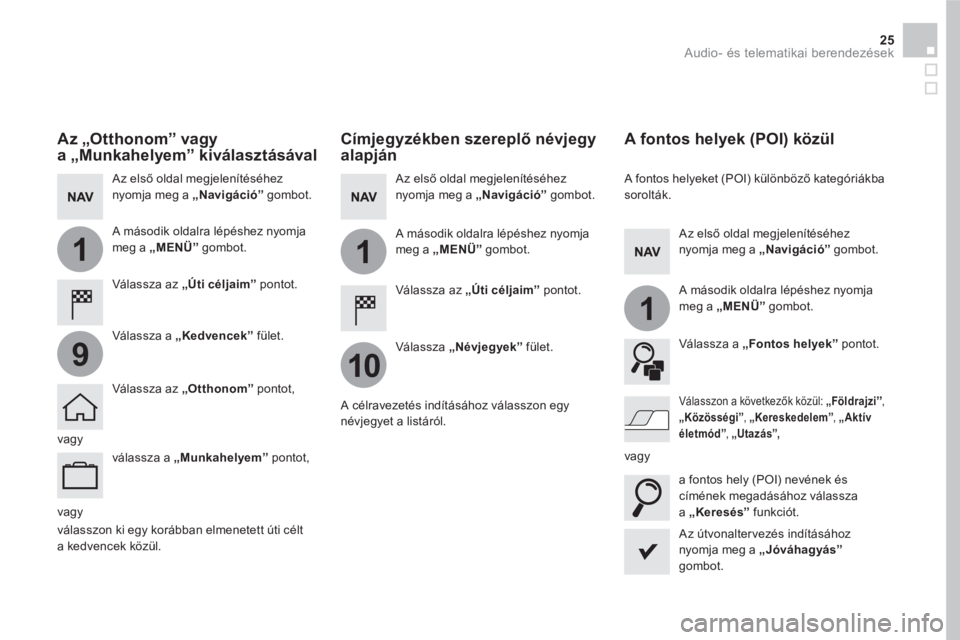
1
10
1
1
9
25 Audio- ÃĐs telematikai berendezÃĐsek
vagy
CÃmjegyzÃĐkben szereplÅ nÃĐvjegy
alapjÃĄn
VÃĄlassza az â Ãti cÃĐljaim â pontot.
VÃĄlassza â NÃĐvjegyek â fÞlet.
Az elsÅ oldal megjelenÃtÃĐsÃĐhez
nyomja meg a â NavigÃĄciÃģ â gombot.
A mÃĄsodik oldalra lÃĐpÃĐshez nyomja
meg a â
MENÃâ
gombot.
A cÃĐlravezetÃĐs indÃtÃĄsÃĄhoz vÃĄlasszon egy
nÃĐvjegyet a listÃĄrÃģl.
Az Útvonalter vezÃĐs indÃtÃĄsÃĄhoz
nyomja meg a â JÃģvÃĄhagyÃĄs â
gombot.
A fontos helyek (POI) kÃķzÞl
A fontos helyeket (POI) kÞlÃķnbÃķzÅ kategÃģriÃĄkba
soroltÃĄk.
Az elsÅ oldal megjelenÃtÃĐsÃĐhez
nyomja meg a â NavigÃĄciÃģ â gombot.
A mÃĄsodik oldalra lÃĐpÃĐshez nyomja
meg a â MENÃ â gombot.
VÃĄlassza a â Fontos helyek â pontot.
a fontos hely (POI) nevÃĐnek ÃĐs
cÃmÃĐnek megadÃĄsÃĄhoz vÃĄlassza
a â KeresÃĐs â funkciÃģt.
VÃĄlasszon a kÃķvetkezÅk kÃķzÞl: â FÃķldrajziâ,
â KÃķzÃķssÃĐgi â
, âKereskedelem â
, âAktÃv
ÃĐletmÃģd
â, âUtazÃĄs
â ,
vagy
vagy
Az âOtthonomâ vagy
a âMunkahelyemâ kivÃĄlasztÃĄsÃĄval
VÃĄlassza az â Ãti cÃĐljaim â pontot.
Az elsÅ oldal megjelenÃtÃĐsÃĐhez
nyomja meg a â
NavigÃĄciÃģ
â gombot.
A mÃĄsodik oldalra lÃĐpÃĐshez nyomja
meg a â
MENÃ â gombot.
VÃĄlassza a â Kedvencek â fÞlet.
VÃĄlassza az â Otthonom â pontot,
vÃĄlassza a â Munkahelyem â pontot,
vÃĄlasszon ki egy korÃĄbban elmenetett Úti cÃĐlt
a kedvencek kÃķzÞl.
Page 404 of 780
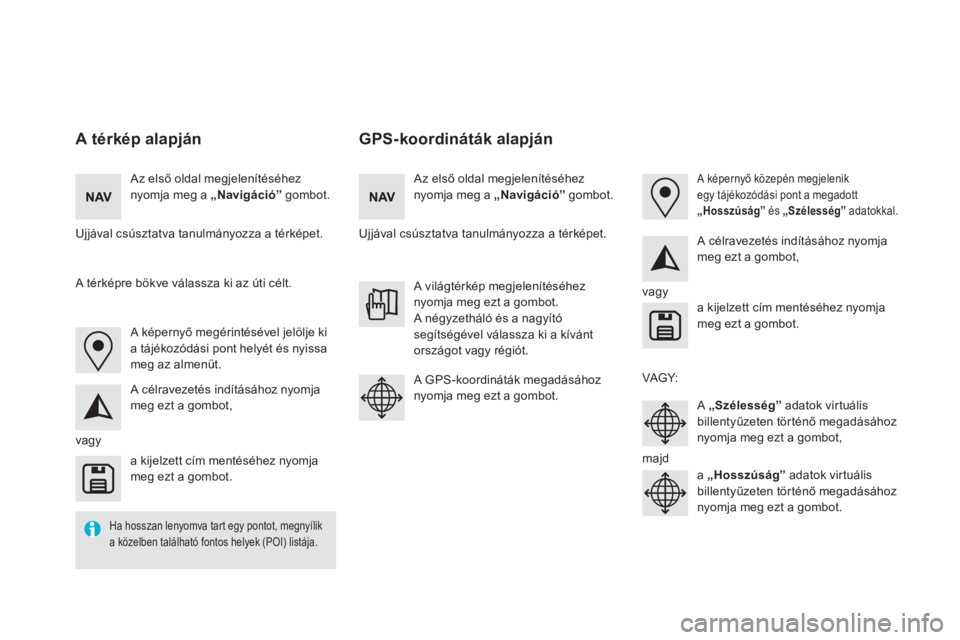
GPS-koordinÃĄtÃĄk alapjÃĄn
A tÃĐrkÃĐp alapjÃĄn
Az elsÅ oldal megjelenÃtÃĐsÃĐhez
nyomja meg a â
NavigÃĄciÃģ
â gombot.
Az elsÅ oldal megjelenÃtÃĐsÃĐhez
nyomja meg a â
NavigÃĄciÃģ
â gombot.
UjjÃĄval csÚsztatva tanulmÃĄnyozza a tÃĐrkÃĐpet.
UjjÃĄval csÚsztatva tanulmÃĄnyozza a tÃĐrkÃĐpet.
A kÃĐpernyÅ megÃĐrintÃĐsÃĐvel jelÃķlje ki
a tÃĄjÃĐkozÃģdÃĄsi pont helyÃĐt ÃĐs nyissa
meg az almenÞt.
vagy
vagy
VAGY:
majd
A tÃĐrkÃĐpre bÃķkve vÃĄlassza ki az Úti cÃĐlt.
A cÃĐlravezetÃĐs indÃtÃĄsÃĄhoz nyomja
meg ezt a gombot,
A cÃĐlravezetÃĐs indÃtÃĄsÃĄhoz nyomja
meg ezt a gombot,
A vilÃĄgtÃĐrkÃĐp megjelenÃtÃĐsÃĐhez
nyomja meg ezt a gombot.
A nÃĐgyzethÃĄlÃģ ÃĐs a nagyÃtÃģ
segÃtsÃĐgÃĐvel vÃĄlassza ki a kÃvÃĄnt
orszÃĄgot vagy rÃĐgiÃģt.
a kijelzett cÃm mentÃĐsÃĐhez nyomja
meg ezt a gombot.
a kijelzett cÃm mentÃĐsÃĐhez nyomja
meg ezt a gombot.
A GPS-koordinÃĄtÃĄk megadÃĄsÃĄhoz
nyomja meg ezt a gombot.
A â
SzÃĐlessÃĐg
â adatok virtuÃĄlis
billentyÅązeten tÃķrtÃĐnÅ megadÃĄsÃĄhoz
nyomja meg ezt a gombot,
a â
HosszÚsÃĄg
â adatok virtuÃĄlis
billentyÅązeten tÃķrtÃĐnÅ megadÃĄsÃĄhoz
nyomja meg ezt a gombot.
A kÃĐpernyÅ kÃķzepÃĐn megjelenik
egy tÃĄjÃĐkozÃģdÃĄsi pont a megadott
â
HosszÚsÃĄg
â ÃĐs â
SzÃĐlessÃĐg
â adatokkal.
Ha hosszan lenyomva tart egy pontot, megnyÃlik
a kÃķzelben talÃĄlhatÃģ fontos helyek (POI) listÃĄja.
Page 405 of 780
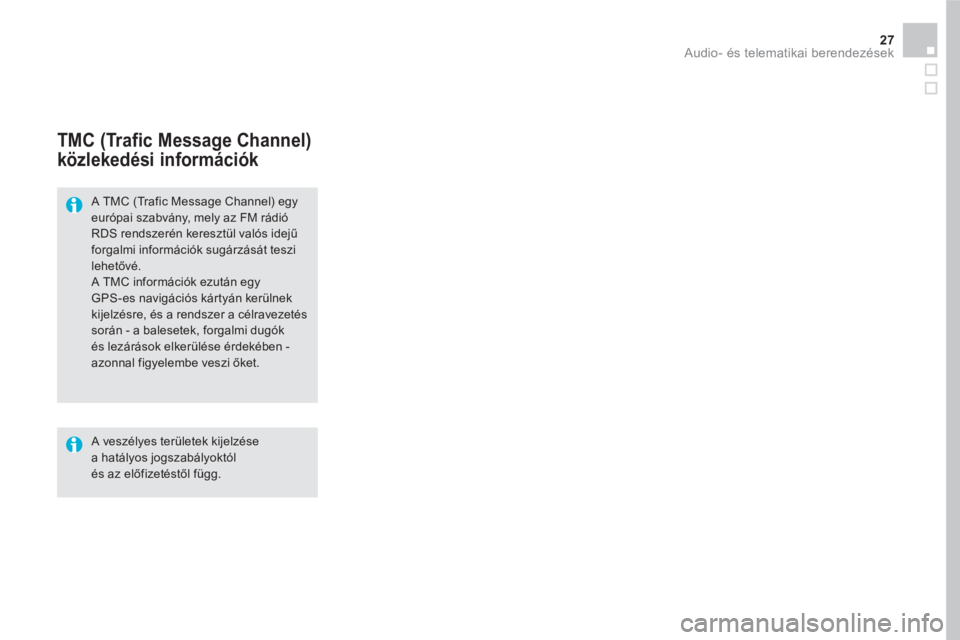
27 Audio- ÃĐs telematikai berendezÃĐsek
TMC (Trafic Message Channel)
kÃķzlekedÃĐsi informÃĄciÃģk
A TMC (Trafic Message Channel) egy
eurÃģpai szabvÃĄny, mely az FM rÃĄdiÃģ
RDS rendszerÃĐn keresztÞl valÃģs idejÅą
forgalmi informÃĄciÃģk sugÃĄrzÃĄsÃĄt teszi
lehetÅvÃĐ.
A TMC informÃĄciÃģk ezutÃĄn egy
GPS-es navigÃĄciÃģs kÃĄrtyÃĄn kerÞlnek
kijelzÃĐsre, ÃĐs a rendszer a cÃĐlravezetÃĐs
sorÃĄn - a balesetek, forgalmi dugÃģk
ÃĐs lezÃĄrÃĄsok elkerÞlÃĐse ÃĐrdekÃĐben -
azonnal figyelembe veszi Åket.
A veszÃĐlyes terÞletek kijelzÃĐse
a hatÃĄlyos jogszabÃĄlyoktÃģl
ÃĐs az elÅfizetÃĐstÅl fÞgg.
Page 406 of 780
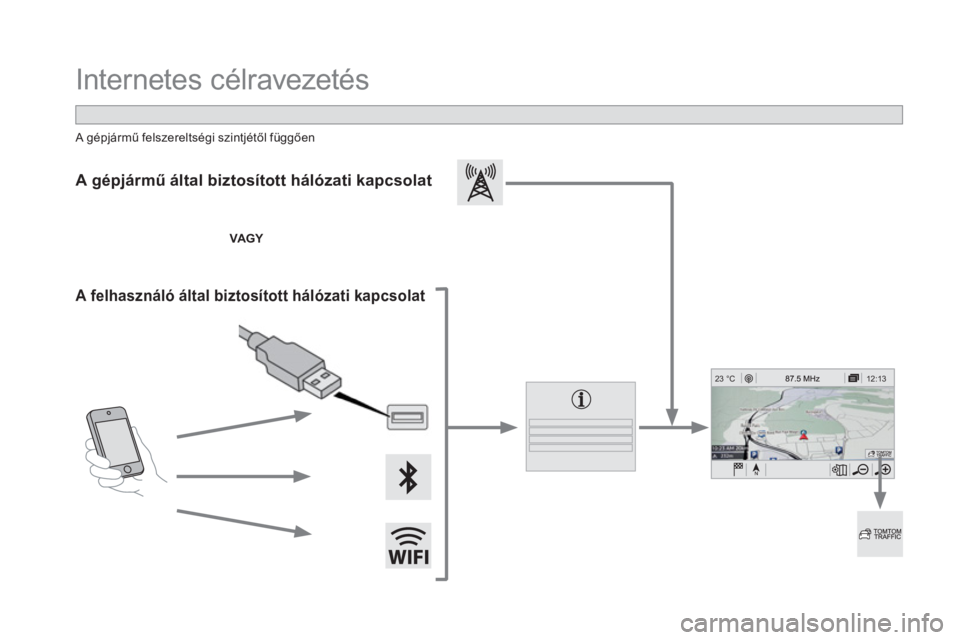
12:13 23 °C
Internetes cÃĐlravezetÃĐs
A gÃĐpjÃĄrmÅą ÃĄltal biztosÃtott hÃĄlÃģzati kapcsolat
VAGY
A felhasznÃĄlÃģ ÃĄltal biztosÃtott hÃĄlÃģzati kapcsolat
A gÃĐpjÃĄrmÅą felszereltsÃĐgi szintjÃĐtÅl fÞggÅen
Page 407 of 780
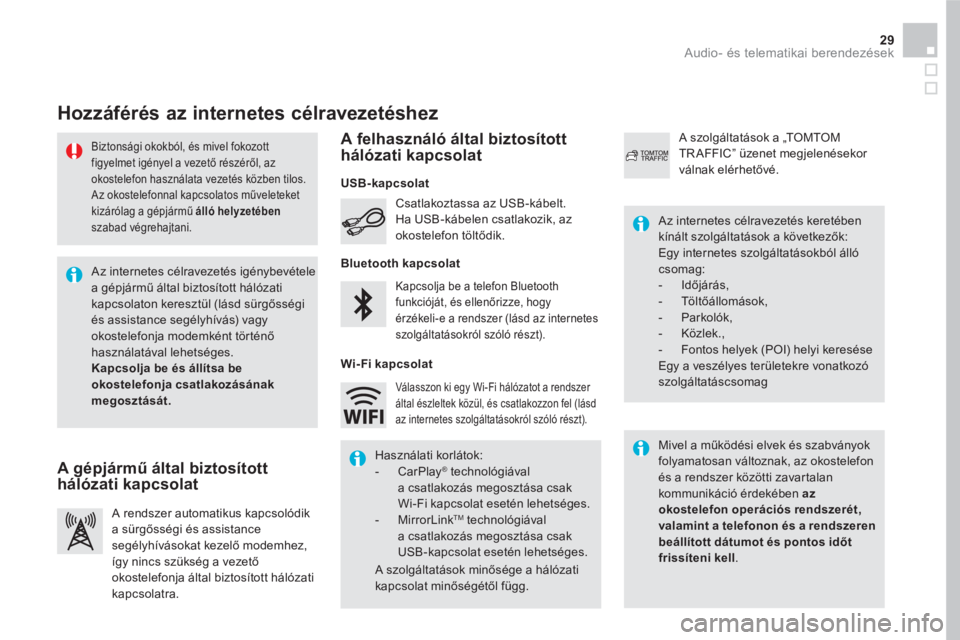
29 Audio- ÃĐs telematikai berendezÃĐsek
BiztonsÃĄgi okokbÃģl, ÃĐs mivel fokozott
figyelmet igÃĐnyel a vezetÅ rÃĐszÃĐrÅl, az
okostelefon hasznÃĄlata vezetÃĐs kÃķzben tilos.
Az okostelefonnal kapcsolatos mÅąveleteket
kizÃĄrÃģlag a gÃĐpjÃĄrmÅą ÃĄllÃģ helyzetÃĐben
szabad vÃĐgrehajtani.
HozzÃĄfÃĐrÃĐs az internetes cÃĐlravezetÃĐshez
Mivel a mÅąkÃķdÃĐsi elvek ÃĐs szabvÃĄnyok
folyamatosan vÃĄltoznak, az okostelefon
ÃĐs a rendszer kÃķzÃķtti zavartalan
kommunikÃĄciÃģ ÃĐrdekÃĐben az
okostelefon operÃĄciÃģs rendszerÃĐt,
valamint a telefonon ÃĐs a rendszeren
beÃĄllÃtott dÃĄtumot ÃĐs pontos idÅt
frissÃteni kell.
Az internetes cÃĐlravezetÃĐs keretÃĐben
kÃnÃĄlt szolgÃĄltatÃĄsok a kÃķvetkezÅk:
Egy internetes szolgÃĄltatÃĄsokbÃģl ÃĄllÃģ
csomag:
- IdÅjÃĄrÃĄs,
- TÃķltÅÃĄllomÃĄsok,
- ParkolÃģk,
- KÃķzlek.,
- Fontos helyek (POI) helyi keresÃĐse
Egy a veszÃĐlyes terÞletekre vonatkozÃģ
szolgÃĄltatÃĄscsomag
Kapcsolja be a telefon Bluetooth
funkciÃģjÃĄt, ÃĐs ellenÅrizze, hogy
ÃĐrzÃĐkeli-e a rendszer (lÃĄsd az internetes
szolgÃĄltatÃĄsokrÃģl szÃģlÃģ rÃĐszt).
Csatlakoztassa az USB-kÃĄbelt.
Ha USB-kÃĄbelen csatlakozik, az
okostelefon tÃķltÅdik.
A rendszer automatikus kapcsolÃģdik
a sÞrgÅssÃĐgi ÃĐs assistance
segÃĐlyhÃvÃĄsokat kezelÅ modemhez,
Ãgy nincs szÞksÃĐg a vezetÅ
okostelefonja ÃĄltal biztosÃtott hÃĄlÃģzati
kapcsolatra.
A szolgÃĄltatÃĄsok a âTOMTOM
TRAFFICâ Þzenet megjelenÃĐsekor
vÃĄlnak elÃĐrhetÅvÃĐ.
Az internetes cÃĐlravezetÃĐs igÃĐnybevÃĐtele
a gÃĐpjÃĄrmÅą ÃĄltal biztosÃtott hÃĄlÃģzati
kapcsolaton keresztÞl (lÃĄsd sÞrgÅssÃĐgi
ÃĐs assistance segÃĐlyhÃvÃĄs) vagy
okostelefonja modemkÃĐnt tÃķrtÃĐnÅ
hasznÃĄlatÃĄval lehetsÃĐges.
Kapcsolja be ÃĐs ÃĄllÃtsa be
okostelefonja csatlakozÃĄsÃĄnak
megosztÃĄsÃĄt.
HasznÃĄlati korlÃĄtok:
- CarPlay
ÂŪ
technolÃģgiÃĄval
a csatlakozÃĄs megosztÃĄsa csak
Wi-Fi kapcsolat esetÃĐn lehetsÃĐges.
- MirrorLink
TM technolÃģgiÃĄval
a csatlakozÃĄs megosztÃĄsa csak
USB-kapcsolat esetÃĐn lehetsÃĐges.
A szolgÃĄltatÃĄsok minÅsÃĐge a hÃĄlÃģzati
kapcsolat minÅsÃĐgÃĐtÅl fÞgg.
VÃĄlasszon ki egy Wi-Fi hÃĄlÃģzatot a rendszer
ÃĄltal ÃĐszleltek kÃķzÞl, ÃĐs csatlakozzon fel (lÃĄsd
az internetes szolgÃĄltatÃĄsokrÃģl szÃģlÃģ rÃĐszt).
USB-kapcsolat
A gÃĐpjÃĄrmÅą ÃĄltal biztosÃtott
hÃĄlÃģzati kapcsolat
A felhasznÃĄlÃģ ÃĄltal biztosÃtott
hÃĄlÃģzati kapcsolat
Bluetooth kapcsolat
Wi- Fi kapcsolat
Page 408 of 780
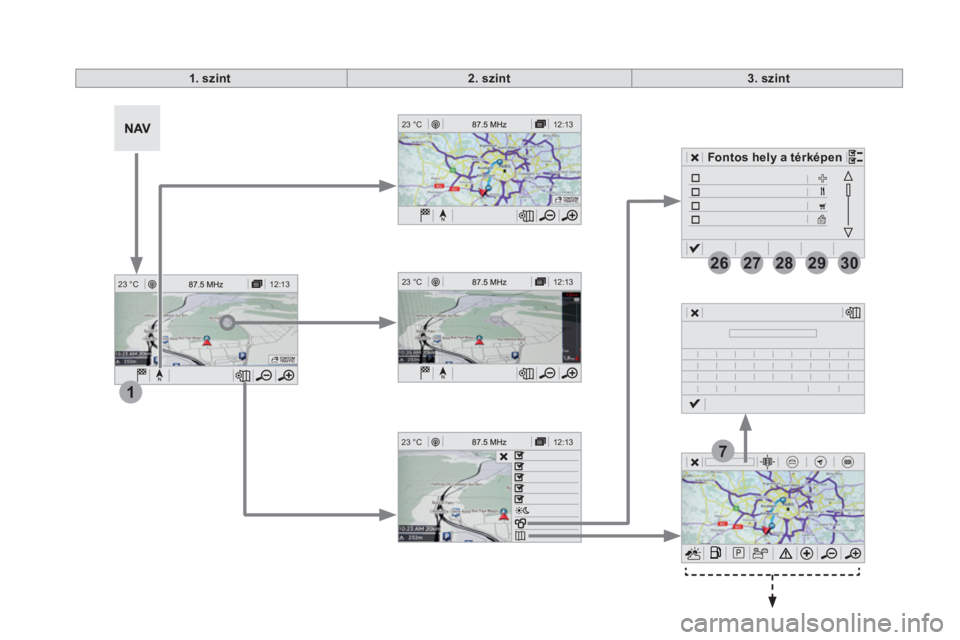
12:1323 °C
12:13 23 °C
1
12:13 23 °C
12:13 23 °C
7
2728262930
1. szint
2. szint
3. szint
Fontos hely a tÃĐrkÃĐpen
Page 409 of 780
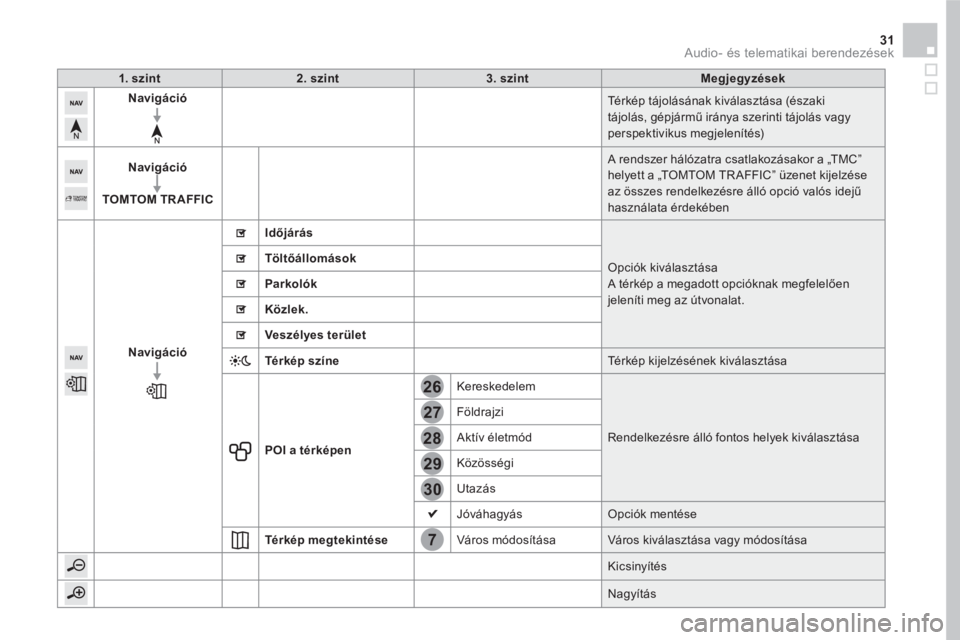
7
28
27
26
29
30
31 Audio- ÃĐs telematikai berendezÃĐsek
1. szint
2. szint
3. szint
MegjegyzÃĐsek
NavigÃĄciÃģ
TÃĐrkÃĐp tÃĄjolÃĄsÃĄnak kivÃĄlasztÃĄsa (ÃĐszaki
tÃĄjolÃĄs, gÃĐpjÃĄrmÅą irÃĄnya szerinti tÃĄjolÃĄs vagy
perspektivikus megjelenÃtÃĐs)
NavigÃĄciÃģ
TOMTOM TR AFFIC
A rendszer hÃĄlÃģzatra csatlakozÃĄsakor a âTMCâ
helyett a âTOMTOM TR AFFICâ Þzenet kijelzÃĐse
az Ãķsszes rendelkezÃĐsre ÃĄllÃģ opciÃģ valÃģs idejÅą
hasznÃĄlata ÃĐrdekÃĐben
NavigÃĄciÃģ
IdÅjÃĄrÃĄs
OpciÃģk kivÃĄlasztÃĄsa
A tÃĐrkÃĐp a megadott opciÃģknak megfelelÅen
jelenÃti meg az Útvonalat.
TÃķltÅÃĄllomÃĄsok
ParkolÃģk
KÃķzlek.
VeszÃĐlyes terÞlet
TÃĐ r k ÃĐ p s z à n e
TÃĐrkÃĐp kijelzÃĐsÃĐnek kivÃĄlasztÃĄsa
POI a tÃĐrkÃĐpen
Kereskedelem
RendelkezÃĐsre ÃĄllÃģ fontos helyek kivÃĄlasztÃĄsa FÃķldrajzi
AktÃv ÃĐletmÃģd
KÃķzÃķssÃĐgi
UtazÃĄs
JÃģvÃĄhagyÃĄs OpciÃģk mentÃĐse
TÃĐ r k ÃĐ p m e g t e k i n t ÃĐ s e
VÃĄros mÃģdosÃtÃĄsa VÃĄros kivÃĄlasztÃĄsa vagy mÃģdosÃtÃĄsa
KicsinyÃtÃĐs
NagyÃtÃĄs
Page 410 of 780
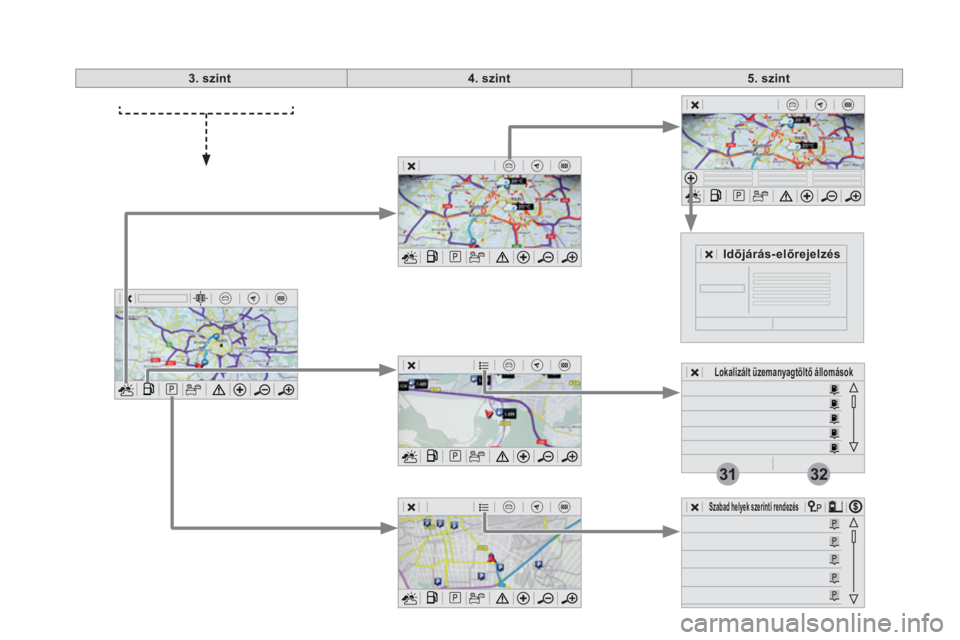
3132
3. szint
4. szint
5. szint
LokalizÃĄlt ÞzemanyagtÃķltÅ ÃĄllomÃĄsok
Szabad helyek szerinti rendezÃĐs
IdÅjÃĄrÃĄs-elÅrejelzÃĐs